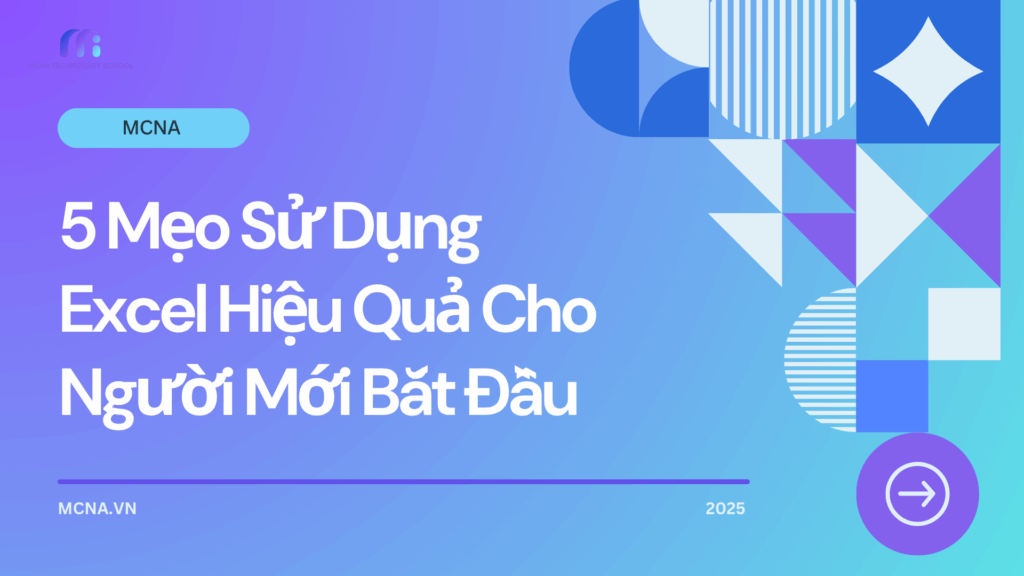Microsoft Excel là một công cụ không thể thiếu trong công việc văn phòng, quản lý dữ liệu, và phân tích số liệu. Tuy nhiên, với những người mới bắt đầu, Excel có thể trông phức tạp với hàng loạt tính năng và hàm. Đừng lo! Trong bài blog này, chúng ta sẽ đi sâu vào 5 mẹo Excel thiết thực, kèm theo hướng dẫn chi tiết và ví dụ cụ thể để giúp bạn làm việc hiệu quả hơn. Hãy cùng khám phá!
1. Thành Thạo Phím Tắt Để Tăng Tốc Độ Làm Việc
Phím tắt là cách nhanh nhất để thực hiện các thao tác trong Excel mà không cần sử dụng chuột. Dưới đây là danh sách các phím tắt hữu ích cho người mới:
- Ctrl + C: Sao chép ô hoặc vùng dữ liệu.
- Ctrl + V: Dán dữ liệu đã sao chép.
- Ctrl + Z: Hoàn tác thao tác trước đó.
- Ctrl + Shift + L: Bật/tắt bộ lọc (Filter) cho bảng dữ liệu.
- Ctrl + Arrow Key: Di chuyển nhanh đến ô cuối cùng của vùng dữ liệu theo hướng mũi tên.
- Alt + =: Tự động tính tổng cho vùng dữ liệu được chọn.
Ví dụ thực tế:
Giả sử bạn đang làm việc với một bảng tính chứa danh sách doanh thu hàng tháng. Thay vì nhấp chuột để chọn từng ô, bạn có thể dùng Ctrl + Shift + Down Arrow để chọn toàn bộ cột dữ liệu, sau đó nhấn Alt + = để tính tổng doanh thu ngay lập tức.
Mẹo: Tạo một “bảng cheat sheet” phím tắt bằng cách ghi chú các phím tắt yêu thích và dán gần bàn làm việc. Sau vài tuần, bạn sẽ sử dụng chúng một cách tự nhiên!
2. Sử Dụng Hàm VLOOKUP Để Tìm Kiếm Dữ Liệu Dễ Dàng
Hàm VLOOKUP (Vertical Lookup) là công cụ mạnh mẽ để tìm kiếm thông tin trong bảng dữ liệu lớn. Hàm này đặc biệt hữu ích khi bạn cần tra cứu thông tin dựa trên một giá trị cụ thể, ví dụ như tìm tên sản phẩm dựa trên mã sản phẩm.
Cú pháp:
=VLOOKUP(giá_trị_cần_tìm, bảng_dữ_liệu, cột_kết_quả, [phạm_vi_tìm_kiếm])
- giá_trị_cần_tìm: Giá trị bạn muốn tra cứu (VD: mã sản phẩm).
- bảng_dữ_liệu: Vùng chứa dữ liệu, với cột đầu tiên là cột chứa giá trị cần tìm.
- cột_kết_quả: Số thứ tự của cột chứa kết quả (tính từ cột đầu tiên của bảng_dữ_liệu).
- phạm_vi_tìm_kiếm: FALSE (tìm chính xác) hoặc TRUE (tìm gần đúng).
Ví dụ minh họa:
Giả sử bạn có bảng dữ liệu sau:
| Mã SP | Tên Sản Phẩm | Giá |
| SP001 | Bút bi | 5000 |
| SP002 | Sổ tay | 15000 |
| SP003 | Bút chì | 3000 |
Nếu bạn muốn tìm tên sản phẩm dựa trên mã SP001, công thức sẽ là:
=VLOOKUP(“SP001”, A2:C4, 2, FALSE)
Kết quả: Bút bi
Lưu ý:
- Luôn đặt FALSE trong tham số cuối nếu bạn cần kết quả chính xác.
- Đảm bảo cột đầu tiên của bảng_dữ_liệu chứa giá trị cần tìm.
3. Sử Dụng Conditional Formatting Để Phân Tích Dữ Liệu Nhanh Chóng
Định dạng có điều kiện (Conditional Formatting) là tính năng tuyệt vời để làm nổi bật dữ liệu dựa trên các quy tắc cụ thể. Ví dụ, bạn có thể làm nổi bật các ô có giá trị doanh thu vượt quá 1 triệu hoặc các ô chứa lỗi.
Cách sử dụng:
- Chọn vùng dữ liệu bạn muốn áp dụng định dạng (VD: cột doanh thu).
- Vào tab Home > Conditional Formatting > Highlight Cells Rules.
- Chọn một quy tắc, ví dụ: Greater Than (Lớn hơn).
- Nhập giá trị (VD: 1000000) và chọn màu sắc hoặc kiểu định dạng.
Ví dụ thực tế:
Giả sử bạn có bảng doanh thu như sau:
| Tháng | Doanh Thu |
| T1 | 800000 |
| T2 | 1200000 |
| T3 | 600000 |
Để làm nổi bật các tháng có doanh thu trên 1 triệu:
- Chọn cột Doanh Thu (B2:B4).
- Vào Conditional Formatting > Highlight Cells Rules > Greater Than.
- Nhập 1000000 và chọn màu đỏ. Kết quả: ô T2 sẽ được tô đỏ.
Mẹo nâng cao: Sử dụng Color Scales trong Conditional Formatting để tạo hiệu ứng gradient, giúp dễ dàng so sánh các giá trị trong một cột.
4. Tạo Biểu Đồ Đẹp Mắt Để Trực Quan Hóa Dữ Liệu
Cách tạo biểu đồ:
- Chọn vùng dữ liệu cần vẽ (bao gồm tiêu đề cột/hàng).
- Vào tab Insert > Chọn loại biểu đồ (VD: Column Chart).
- Tùy chỉnh biểu đồ:
- Thêm tiêu đề: Nhấp chuột phải vào biểu đồ > Add Chart Element > Chart Title.
- Thêm nhãn dữ liệu: Add Chart Element > Data Labels.
- Thay đổi màu sắc: Sử dụng Chart Styles trong tab Chart Design.
Ví dụ minh họa:
Dùng bảng doanh thu ở trên, bạn muốn vẽ biểu đồ cột:
- Chọn A1:B4.
- Vào Insert > 2-D Column Chart.
- Thêm tiêu đề “Doanh Thu Theo Tháng” và nhãn dữ liệu để hiển thị giá trị trên mỗi cột.
Kết quả là một biểu đồ cột trực quan, dễ hiểu, giúp bạn nhanh chóng nhận ra tháng T2 có doanh thu cao nhất.
Mẹo: Thử các loại biểu đồ khác nhau (như biểu đồ đường cho dữ liệu xu hướng) để tìm ra cách trình bày phù hợp nhất.
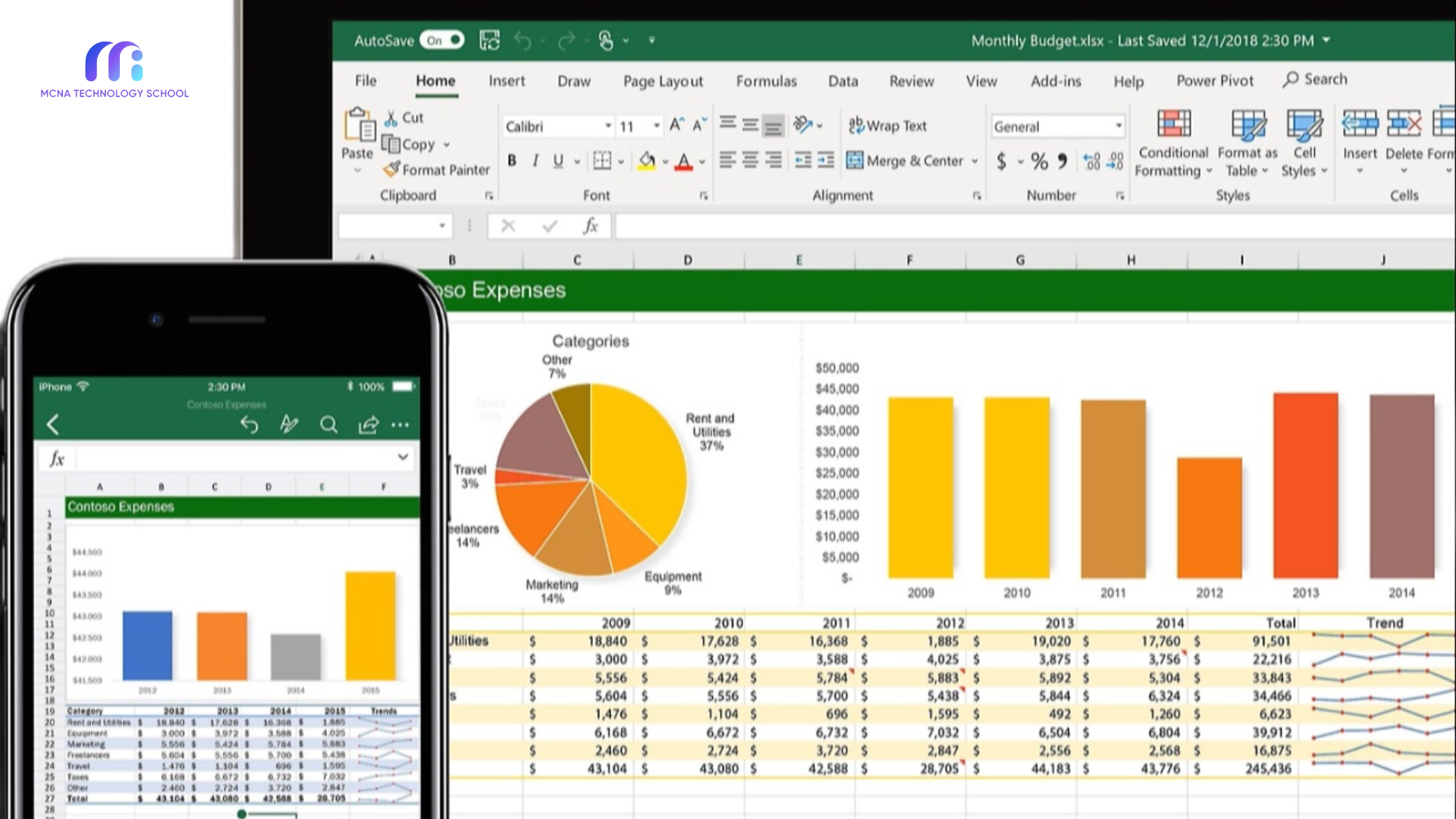
Biểu đồ là cách tuyệt vời để trình bày dữ liệu một cách trực quan, đặc biệt khi bạn cần làm báo cáo hoặc thuyết trình. Excel hỗ trợ nhiều loại biểu đồ như cột, đường, tròn, và biểu đồ kết hợp.
5. Sử Dụng Freeze Panes Để Làm Việc Với Bảng Tính Lớn
Khi làm việc với bảng tính có nhiều hàng/cột, bạn có thể khó theo dõi tiêu đề khi cuộn. Tính năng Freeze Panes giúp cố định các hàng hoặc cột để chúng luôn hiển thị.
Cách sử dụng:
- Xác định ô bạn muốn bắt đầu cuộn tự do (ô ngay dưới hàng và bên phải cột cần cố định).
- Vào tab View > Freeze Panes > Freeze Panes.
Ví dụ minh họa:
Giả sử bạn có bảng dữ liệu với tiêu đề ở hàng 1 và cột A. Để cố định cả hàng 1 và cột A:
- Chọn ô B2.
- Vào View > Freeze Panes > Freeze Panes.
Kết quả: Khi cuộn, hàng 1 và cột A sẽ luôn hiển thị.
Mẹo: Để bỏ cố định, vào View > Freeze Panes > Unfreeze Panes.
Bạn đã sử dụng mẹo Excel nào để tăng năng suất? Hãy chia sẻ với MCNA !
Và nếu bạn chưa tự tin với kỹ năng Excel của mình thì MCNA đã có khóa học chuyên sâu dành cho bạn: Excel nâng cao
Theo dõi chúng tôi để nhận thêm nhiều mẹo Excel hữu ích khác!